Usar Touch ID en iPhone y iPad
Obtén información sobre cómo configurar y usar Touch ID, un sensor identificador de huellas digitales que simplifica el acceso al dispositivo.
¿Dónde se encuentra el sensor Touch ID?
El sensor Touch ID se encuentra en el botón de inicio o, en el iPad Air (cuarta generación) y modelos posteriores y en el iPad mini (sexta generación), en el botón superior. Cuando sigas los pasos que aparecen a continuación, las instrucciones en la pantalla del dispositivo te indicarán qué botón usar. Si no estás seguro, descubre qué función tiene cada botón del iPad.
Configurar Touch ID
Antes de configurar Touch ID, tendrás que crear un código para el dispositivo.* Luego, sigue estos pasos:
Asegúrate de que el sensor Touch ID y tu dedo estén secos y limpios.
Toca Configuración > Touch ID y código. A continuación, ingresa tu código.
Toca Agregar una huella y sujeta el dispositivo como sueles hacerlo cuando tocas el sensor Touch ID.
Toca el sensor Touch ID con el dedo sin presionarlo para que el dispositivo comience a reconocer la huella. Mantén apoyado el dedo hasta que sientas una vibración rápida o hasta que el dispositivo te pida que levantes el dedo.
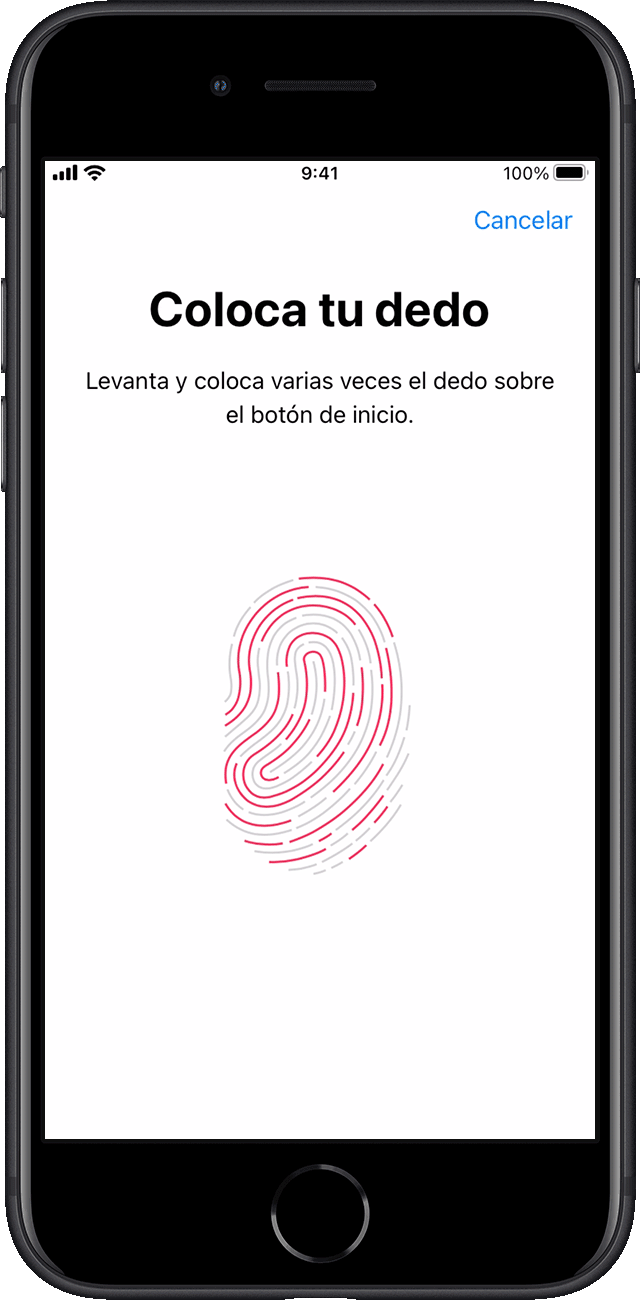
Sigue apoyando y levantando el dedo despacio y modifica la posición del dedo cada vez que lo apoyes.
En la siguiente pantalla, se te pedirá que ajustes el agarre. Sujeta el dispositivo como sueles hacerlo cuando lo desbloqueas y toca el sensor Touch ID con las zonas externas que rodean la punta del dedo, en lugar de tocarlo con la zona central que escaneaste al principio.
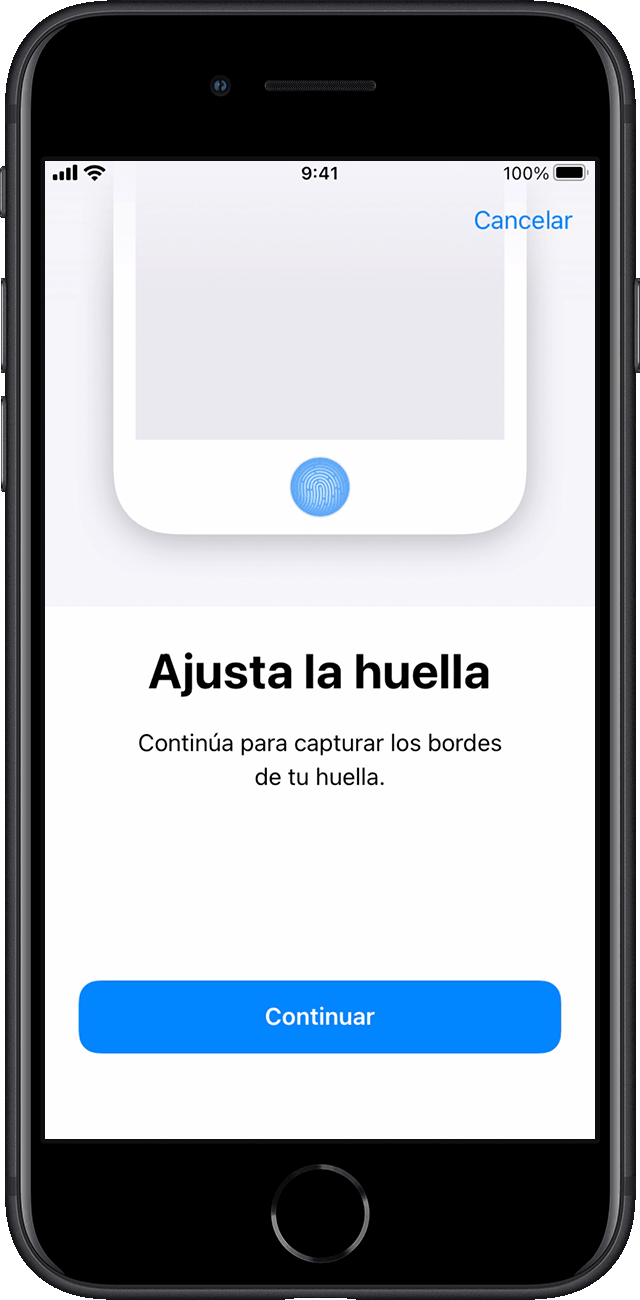
Si tienes problemas con un dedo, prueba con otro. ¿Aún necesitas ayuda para configurar Touch ID?
Usar Touch ID para desbloquear el iPhone o hacer compras
Después de configurar Touch ID, puedes usarlo para desbloquear el iPhone. Solo tienes que presionar el sensor Touch ID con el dedo que registraste en Touch ID.
Hacer compras con Touch ID
Usa Touch ID en lugar de la contraseña de tu Apple ID para hacer compras en iTunes Store, App Store y Apple Books. Solo tienes que seguir estos pasos:
Asegúrate de que la opción iTunes y App Store esté activada en Configuración > Touch ID y código. Si no puedes activarla, es posible que debas iniciar sesión con tu Apple ID en Configuración > iTunes y App Store.
Abre iTunes Store, App Store o Apple Books.
Toca algún artículo que quieras comprar. Recibirás un mensaje de Touch ID.
Para realizar una compra, toca suavemente el sensor Touch ID.
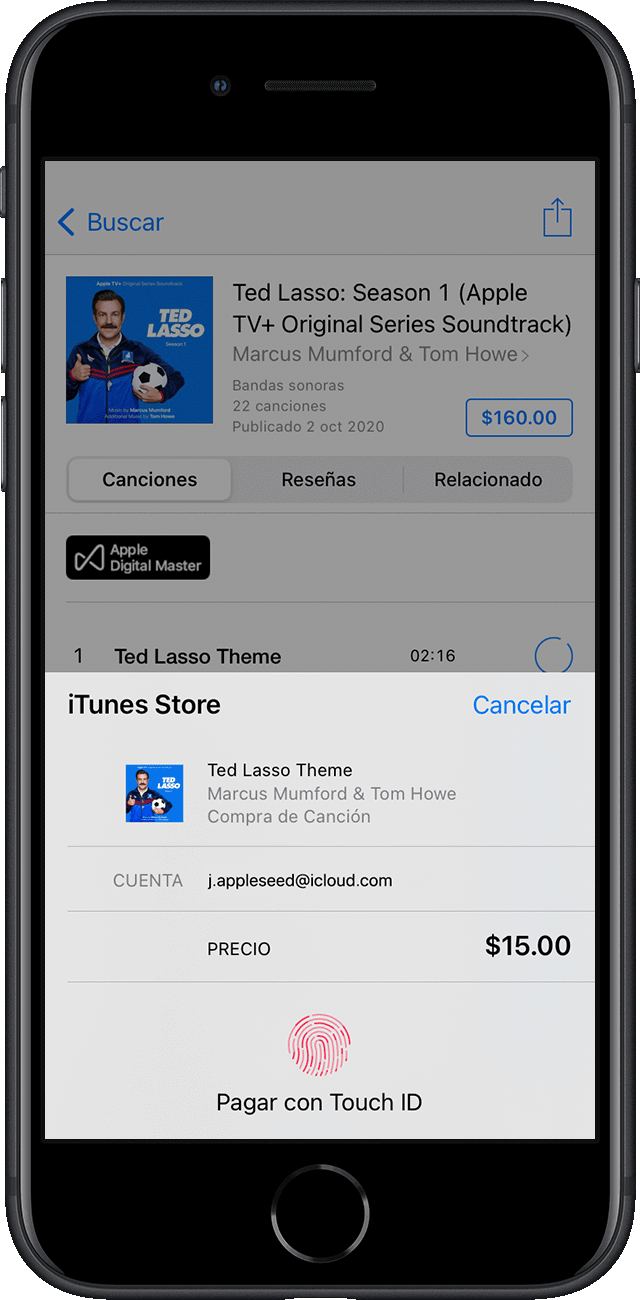
Usar Touch ID con Apple Pay
Si tienes un iPhone 6 o iPhone 6 Plus o modelos posteriores, puedes usar Touch ID para hacer compras con Apple Pay en tiendas (a través de apps) y en sitios web de Safari. También puedes usar Touch ID en el iPhone para finalizar compras que hagas en sitios web desde la Mac. Si tienes un iPad Pro, iPad Air 2 o modelos posteriores, iPad (quinta generación) o modelos posteriores, o iPad mini 3 o modelos posteriores, puedes usar Touch ID para compras de Apple Pay dentro de apps y sitios web en Safari.
¿Necesitas ayuda para usar Touch ID?
Administrar la configuración de Touch ID
Ve a Configuración > Touch ID y código para administrar estas opciones:
Activar o desactivar Touch ID para Código, iTunes y App Store o Apple Pay.
Ingresar hasta cinco huellas digitales. Con cada huella que ingreses, es posible que el periodo de reconocimiento se extienda.
Tocar una huella para cambiarle el nombre.
Toca una huella y, luego, toca Eliminar huella para eliminarla.
Para identificar una huella en la lista, toca el sensor Touch ID. La huella correspondiente aparecerá resaltada en la lista durante unos segundos.
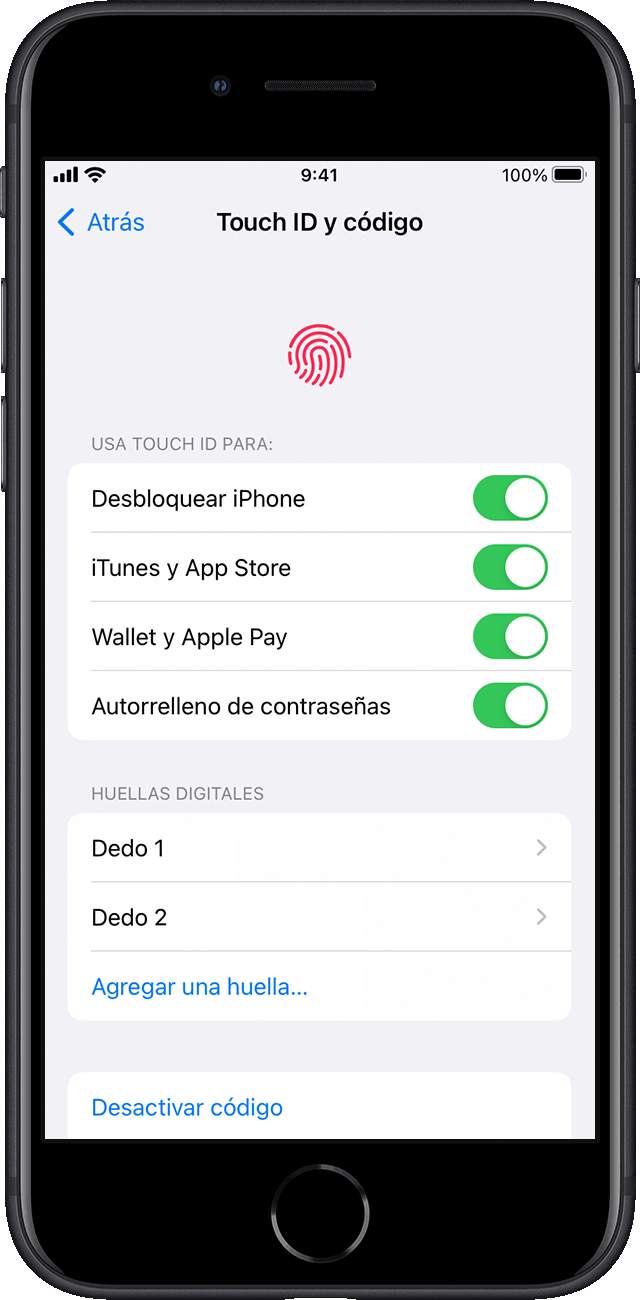
Presiona el sensor Touch ID a través de Touch ID para desbloquear el dispositivo. Para desbloquear el dispositivo con Touch ID sin presionar el sensor Touch ID, ve a Configuración > Accesibilidad > Botón de inicio [o botón superior] y activa Desbloquear con el dedo.